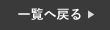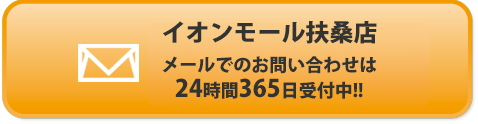最近はスマホのアラームを使っている方は多いのではないでしょうか?
iPhoneのアラームは実はただただ音を鳴らすだけの機能ではありません!
例えば、アラーム音と同時にライトが点灯したりするのはご存知でしょうか?
アラーム機能にも沢山の便利な機能があります!
今回は、iPhoneのアラームの便利機能についてご紹介していきたいと思います。
アラームの便利機能をご紹介
今回の内容も、知っていて損はありませんので、是非最後までご覧ください!
iPhoneのアラームの名前を変更
まず初めに、iPhoneのアラームの名前を変更する方法についてご紹介します。
この機能は使わない方も多いかもしれませんが、覚えておいて損はないのでご説明します。
例えば、アラームが鳴った時に名前を「●●から着信」と設定し、アラーム音を着信音と同じにしておくと寝ぼけている時であればとっさに起きてしまうこともあります。
例えば、職場の上司や彼氏彼女の名前などにしておくといいかもしれません!
❶まず初めに、アラームを開き、「+」ボタンを選択します。
❷続いて、「ラベル」に表示させたい文字を入力して下さい。
❸最後に、右上の「保存」を押して設定は完了です。

アラーム音と同時にライトを点灯
続いて、アラーム音と同時にライトを光らせる方法をご紹介します。
アラーム音と同時にライトを点灯させると、部屋が暗い状態だといつも以上にアラームに気付けます。
例えば、最近アラームで起きれないという方には是非お試しいただきたいです。
❶まず初めに、設定を開き「アクセシビリティ」を選択します。
❷続いて、「オーディオ/ビジュアル」を選択し、一番下までスクロール。
❸最後に、「LEDフラッシュ通知」を選択し、オンにしてください。

アラーム時刻を直接入力
最後に、アラームの時刻を直接入力する方法をご紹介します。
アラームの時刻設定する際、時間の部分をスクロールさせて設定していませんか?
実は直接入力で簡単且つ、素早く設定することができるんです!
時短にもなるので是非活用してみてください。
❶まず初めにアラームを開き「+」ボタンを選択します。
❷続いて、時間の真ん中(黄色部分)をタップしてください。
❸キーボードに設定したい時間を入力し、右上の「保存」を押して完了です。

まとめ
今回は、アラームの便利機能についてご紹介しました。
ライトの点灯は結構アラームに気付けるので、本当におすすめです!
是非一度この機会に設定してみてくださいね。
スマートクールイオンモール扶桑店では、iPhoneの修理を行なっております。
iPhoneが故障した場合は、まずは当店へお気軽にお問い合わせ下さい!
オンラインでの事前のご予約もお受け付けしております。
修理料金、ガラスコーティングの詳細は下記ボタンよりご覧下さいませ。
スマートクール イオンモール扶桑店
〒480-0105 愛知県丹羽郡扶桑町南山名字高塚5-1 イオンモール扶桑 1階
電話番号 : 0587-50-5021
メール : a-fuso@smartcool-kakamigahara.com
営業時間 : 10:00~21:00